 на линейке инструментов.
Рисование проводников производится следующим образом:
на линейке инструментов.
Рисование проводников производится следующим образом:
Меню Traces предназначено
для подготовки и редактирования проводников и других элементов печатной платы.
Меню содержит следующие команды. New — включение режима ручной трассировки (прокладки)
проводников со значениями параметров, установленных в блок-меню Trace; дублируется
кнопкой  на линейке инструментов.
Рисование проводников производится следующим образом:
на линейке инструментов.
Рисование проводников производится следующим образом:
О крестообразный курсор мыши располагается в предполагаемое начало проводника;
О нажимается и отпускается левая кнопка мыши;
О протягивается проводник нужной длины по горизонтали, вертикали или по диагонали (по диагонали — при выборе в блок-меню режима 45+90);
О при необходимости изменения направления проводника нажимается и отпускается левая кнопка мыши, после чего прокладку проводника можно продолжить под любым углом, если в блок-меню доступен режим all angles;
О окончание прокладки проводника заканчивается нажатием левой, а затем правой кнопок мыши;
О если к имеющемуся проводнику необходимо подсоединить дополнительный проводник, то к первому проводнику в нужном месте подводят крестообразный курсор, нажимают левую кнопку мыши, после чего можно прокладывать второй проводник описанным выше образом.
Move — перемещение проводника;
команда дублируется кнопкой  на линейке инструментов;
выполняется следующим образом:
на линейке инструментов;
выполняется следующим образом:
О крестообразный курсор мыши подводится и совмещается с перемещаемым проводником;
О нажимается и отпускается левая кнопка мыши, после чего вертикальный проводник может быть перемещен в горизонтальном направлении, вертикальный — в горизонтальном, наклонный — в вертикальном и горизонтальном направлениях;
О после перемещения проводника нажимается левая кнопка мыши; операция завершается нажатием правой кнопки мыши.
Delete — стирание (удаление) проводника: крестообразный курсор мыши подводится и совмещается с любой точкой стираемого проводника, после чего два раза нажимается левая кнопка мыши; операция завершается нажатием правой кнопки мыши.
Change... — изменение значения параметров проводника; в диалоговом окне команды на рис. 15.2, а можно выбрать все соединения (All nets) или номер отдельного соединения из списка, который выводится после нажатия кнопки в поле Netname. После выбора номера соединения и нажатия кнопки Select» вызывается диалоговое окно (рис. 15.2, б), в котором можно изменить значения параметров проводника данного соединения, в том числе его атрибуты (перемещаемый или неперемещаемый) и расстояние (зазор) с1г до других проводников.
Modify... — расширенный вариант предыдущей команды; в диалоговом окне команды на рис. 15.3, а можно выбрать номер соединения из списка (By net) или непосредственно из изображения печатной платы после нажатия кнопки
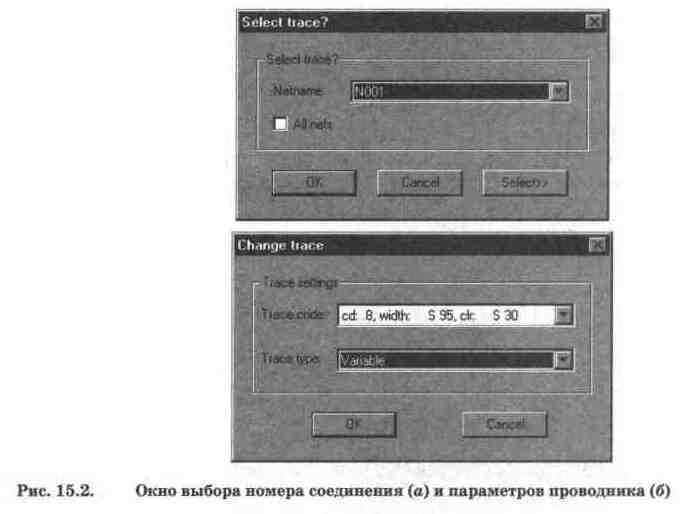
From screen», а также номер слоя (Trace layers) и другие параметры. После нажатия кнопки Change layers вызывается диалоговое окно (рис. 15.3, б), в котором выбирается один из 30 внутренних слоев.
Continue — продолжение прерванной команды;
Arc — прокладка проводников в виде дуг; выполняется следующим образом:
О крестообразный курсор мыши ставится в центр предполагаемой дуги и нажимается левая кнопка мыши;
О протягивается окружность в нужном направлении и два раза нажимается левая кнопка мыши; операция заканчивается нажатием ее правой кнопки.
Polygon — создание полигонов — металлизированных участков платы; команда выполняется в пять этапов:
New...— создание полигона — в диалоговом окне (рис. 15.4) указывается имя цепи (Netname, кнопка Select net>>), которая подключена к полигону (обычно это общая шина или шина питания), размеры линий штриховки полигона и зазор между ними (Tracecode), минимальный зазор между полигоном и другими проводниками (Min. Clearance), характер штриховки полигона (Fill pattern), расстояние между проводниками внутри полигона (Fill distance), а также с учетом контактных площадок (Thermal reliefs) различной конфигурации. После внесения необходимых изменений и нажатия кнопки Place вручную наносится контур полигона в следующей последовательности:
О поставить в нужное место (например, на выбранный в окне соединительный проводник) крестообразный курсор мыши и нажать ее левую кнопку, в результате чего на рабочем поле возникает маленький кружок (начало полигона);
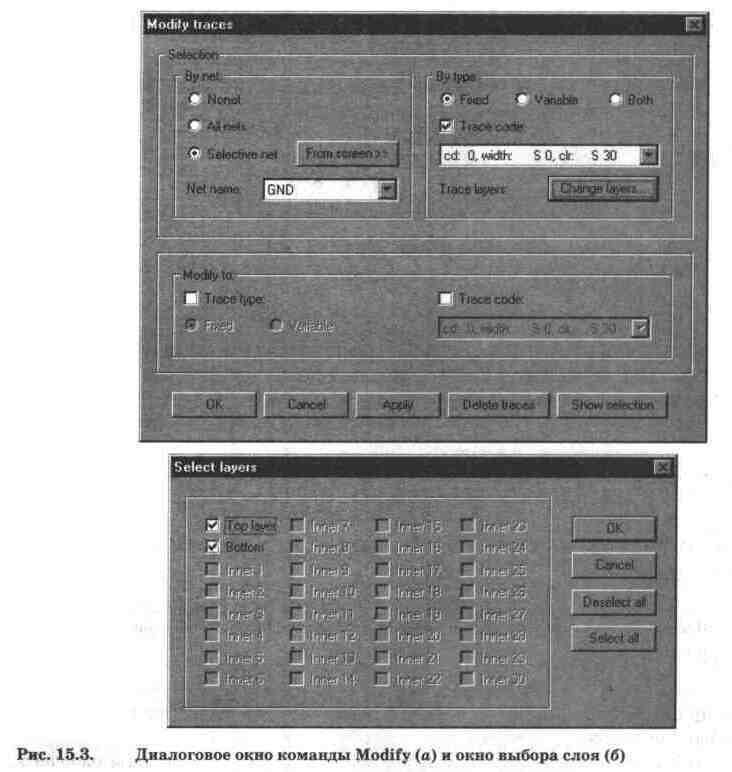
О используя опыт выполнения команды New, нанести замкнутый контур полигона требуемого размера, закончив его построение на начальном кружке, после чего нажать левую кнопку мыши;
О в меню на рис. 15.5, а подтвердить согласие установить полигон в выбранном месте;
О в повторно появившемся окне на рис. 15.4 нажать клавишу Place, в результате чего получаем изображение полигона типа показанного на рис. 15.5, б (цвет фона рабочего поля изменен на светло зеленый).
Delete — стирание (удаление) полигона, после выбора команды необходимо щелкнуть по удаляемому полигону и подтвердить удаление в меню, аналогичном рис. 15.5, а.
Change... — внесение изменений в имеющийся полигон; после выбора команды необходимо щелчком мыши по изображению полигона вызвать окно, аналогичное показанному на рис. 15.4, куда и вносятся необходимые изменения.
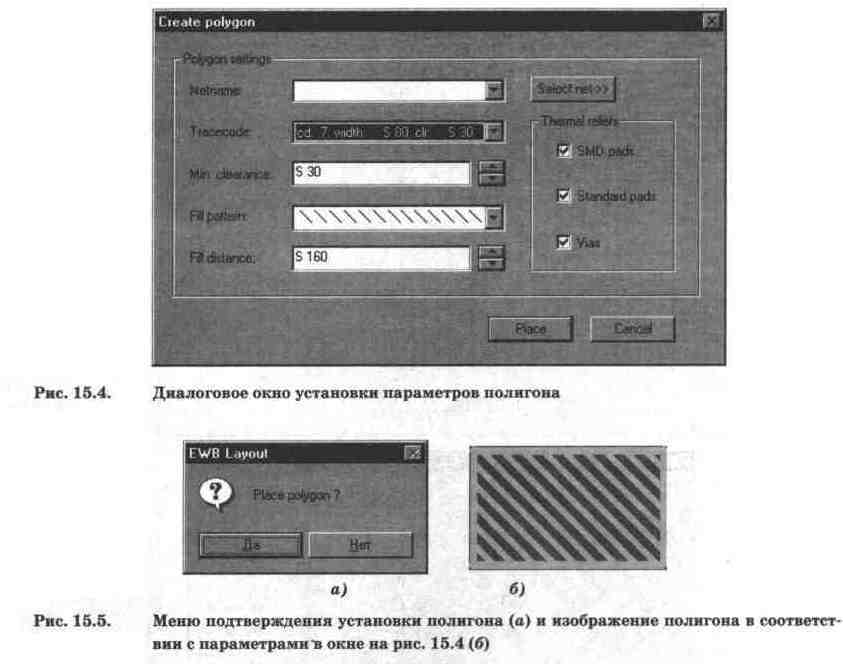
Update All, Update Single
— автоматическое исправление изображения всех или одного (по выбору) полигона.
Layers... — выбор цвета всех графических элементов, включая элементы рабочего
окна; команда дублируется
кнопкой 
на линейке инструментов и сопровождается вызовом окна общих настроек в режиме закладки Colors (рис. 15.6). С его помощью устанавливается цвет следующих объектов:
верхней (ТОР) и нижней (BOTTOM) стороны платы, а также каждого из 30 внутренних (Inner)слоев;
изображений надписей, компонентов и др. на верхней (silk TOP) и нижней (silk BOTTOM) стороне платы;
подключенных (connected) и не подключенных (unconnected) контактных площадок (pads), межслойных соединений (Vias) и отверстий (Drill);
вспомогательных линий, возникающих при перемещении компонентов (см. рис. 15.10): булавок-указателей (Force-vectors), маркеров (Marked), контурных линий-призраков (Ghost color);
вспомогательных линий с взаимным контролем выбора цвета: обозначенных пунктиром контактных площадок (Pad highlight), сервисных линий (Service lines), гистограмм (Histograms) и др.
Layer push — вставка проводника в текущий (активный) слой (по умолчанию — верхняя сторона платы); после выбора команды щелчком мыши указать помещаемый в слой заранее подготовленный проводник, после чего ему присваивается атрибут неперемещаемого (fixed).
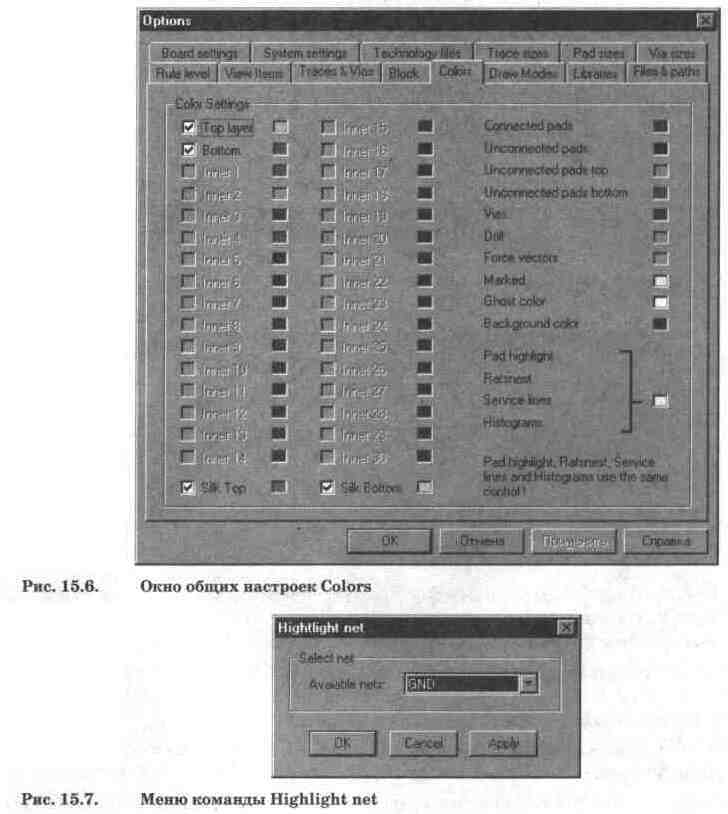
Highlight net... — выделение пунктиром проводника одного из соединений платы;
выбирается из списка соединений для данной платы в меню на рис. 15.9 (команда удобна при визуальном контроле трассировки).
Set active layers... — установка активного слоя для трассировки (выводится на передний план); выбирается с помощью меню на рис. 15.8
Delete Open trace ends — стирание не подключенных проводников.
Delete Single net, Delete All traces. Delete unused via's. Delete single Via — удаление отдельных проводников, всех проводников, неиспользуемых отверстий, отдельных отверстий соответственно; при выполнении команд необходимо указать удаляемый элемент курсором мыши или с помощью меню, аналогичных рис. 15.8.
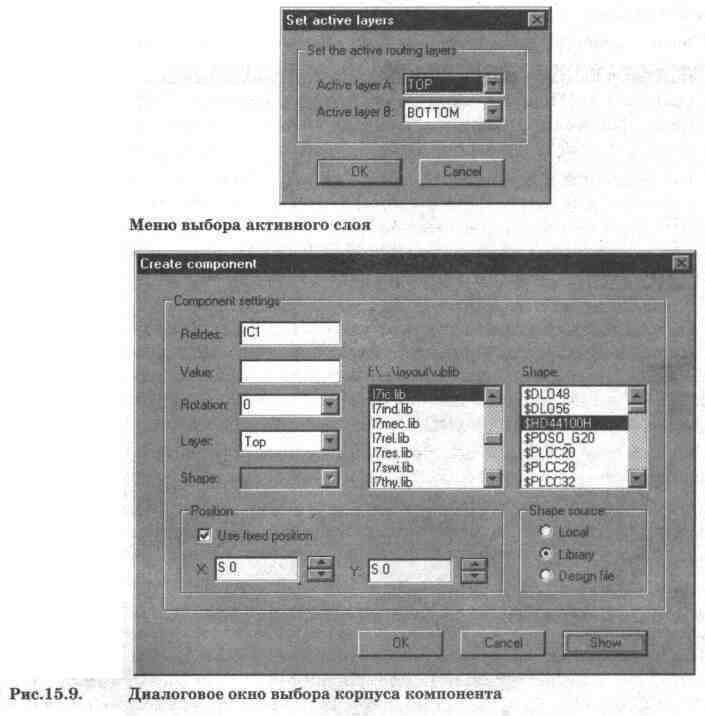
|
|